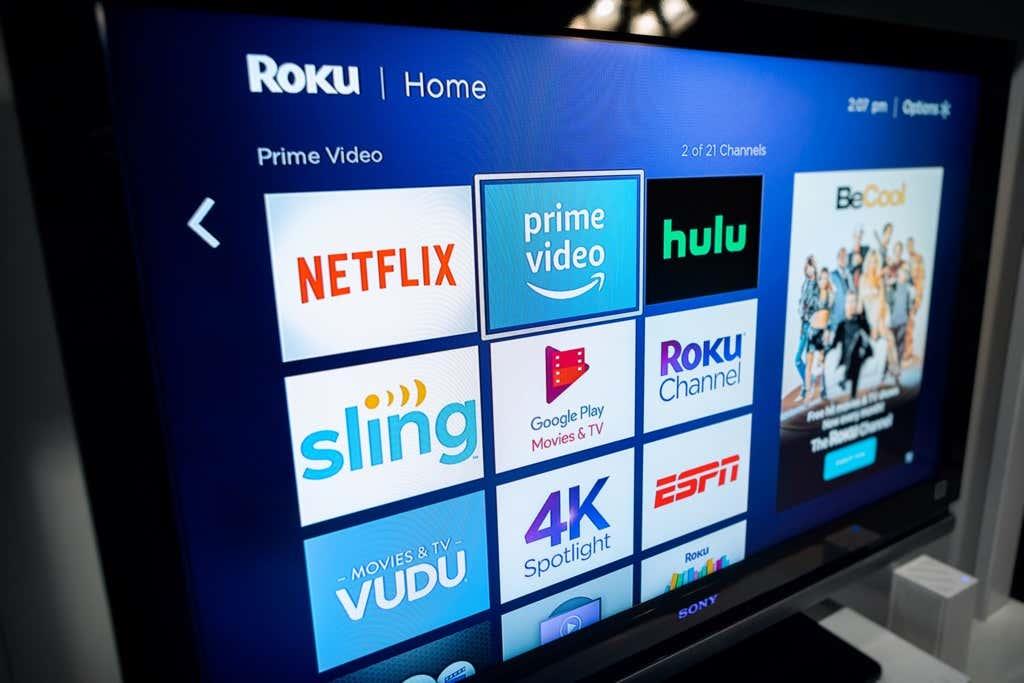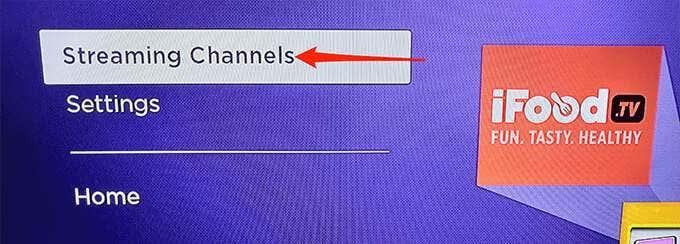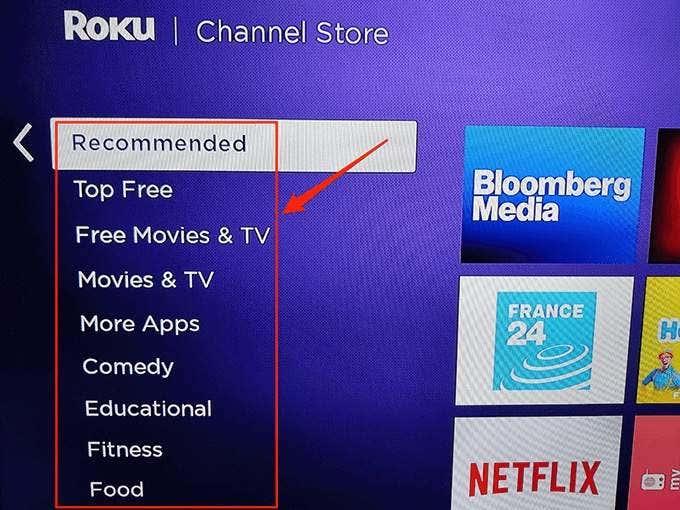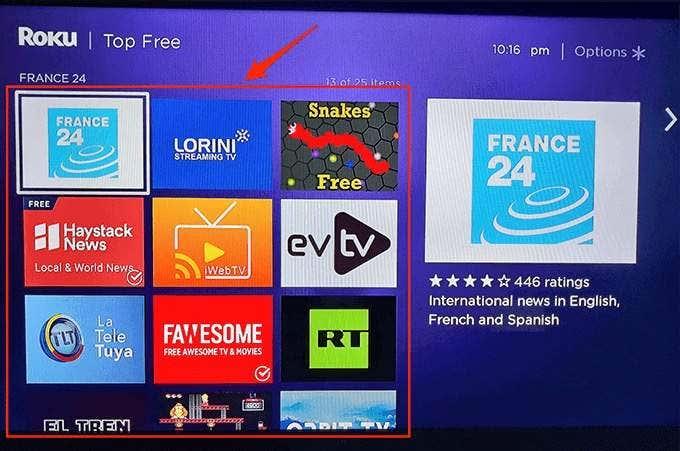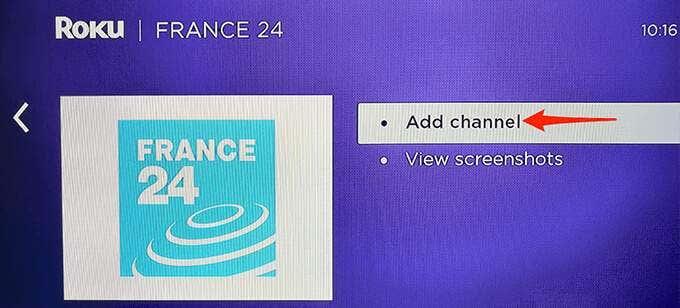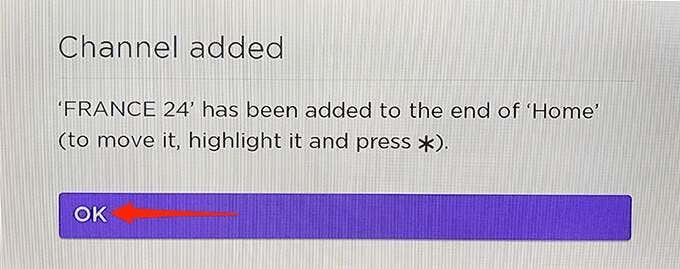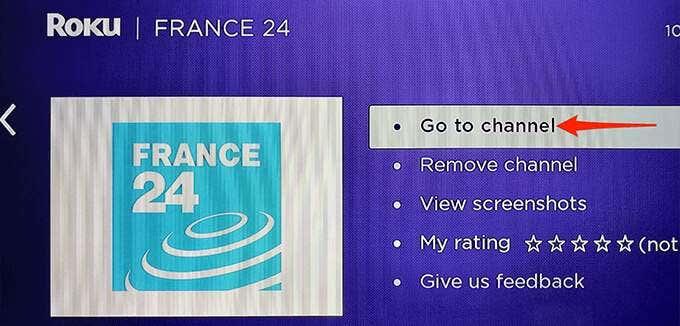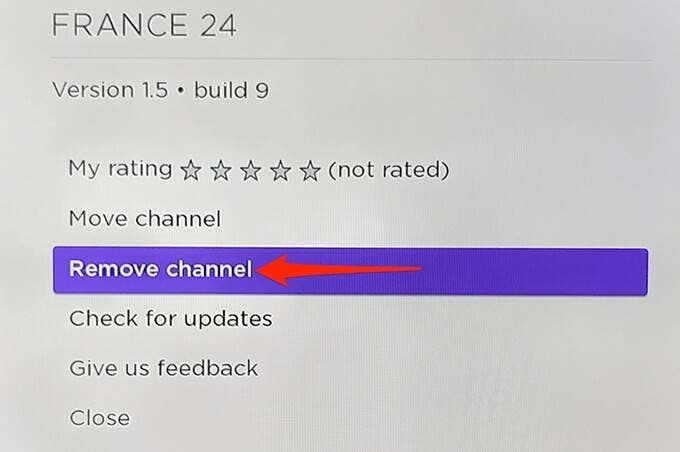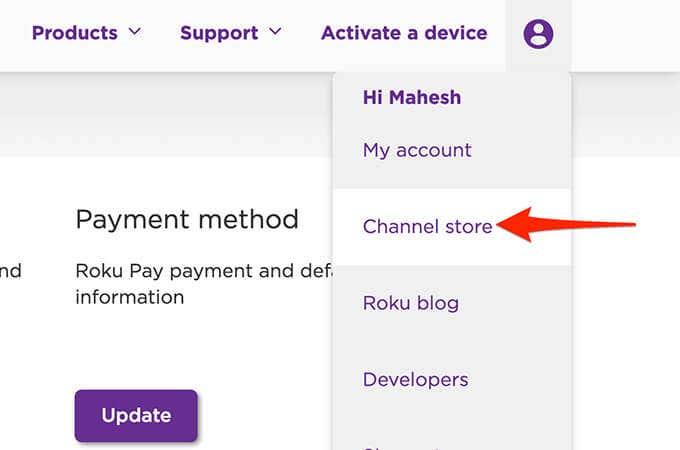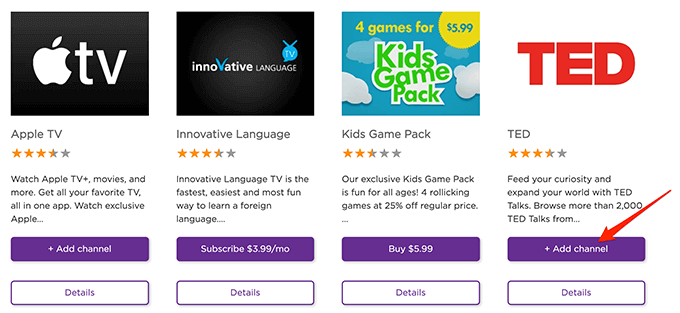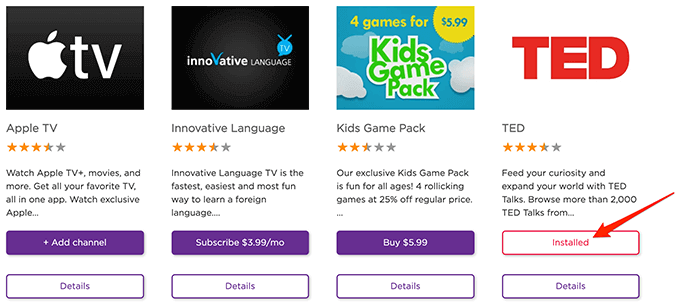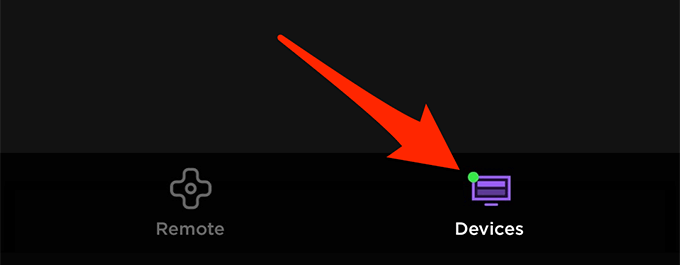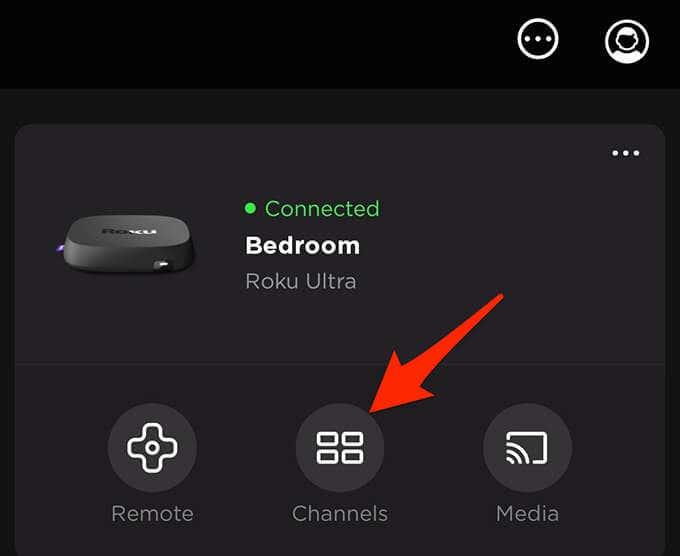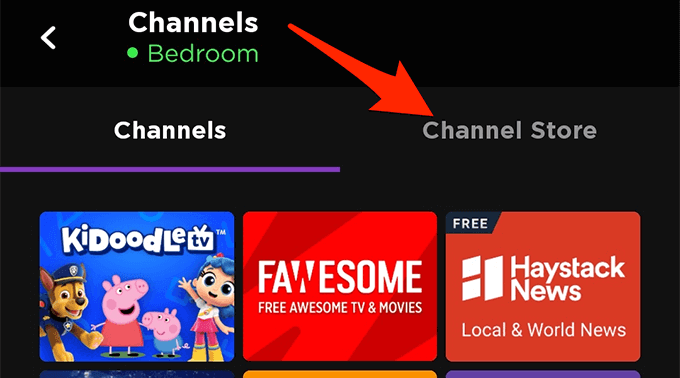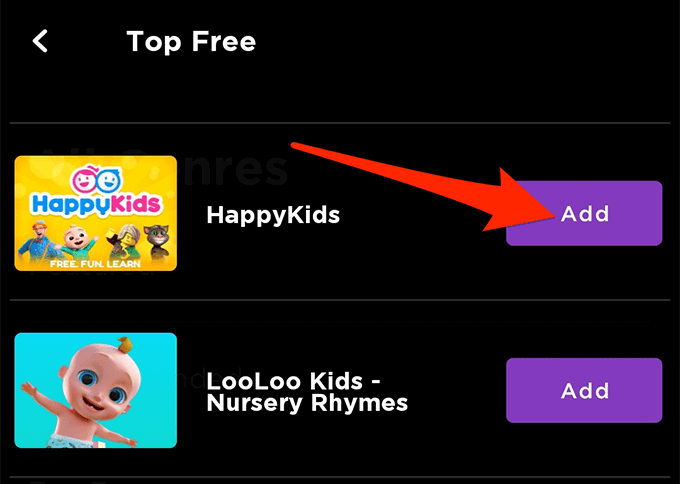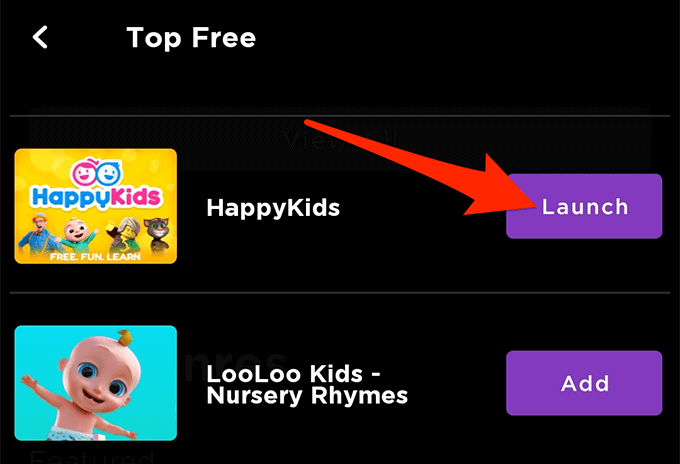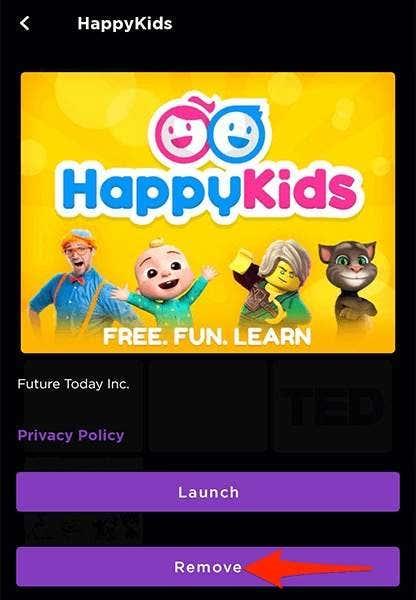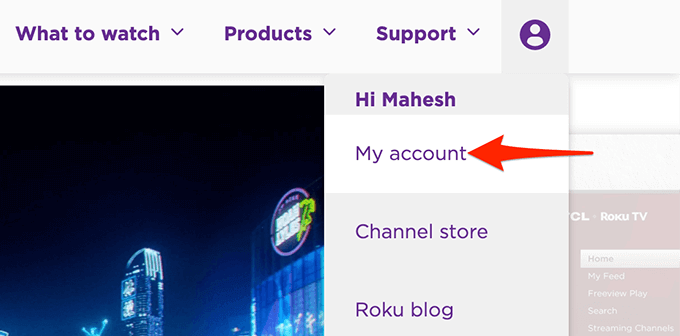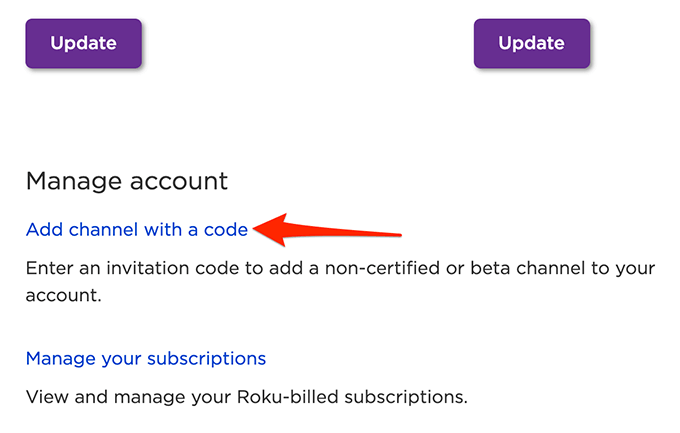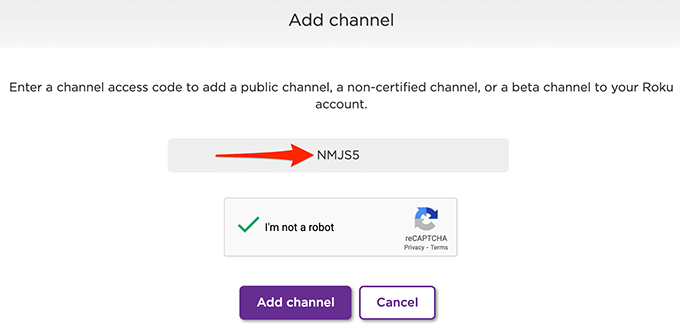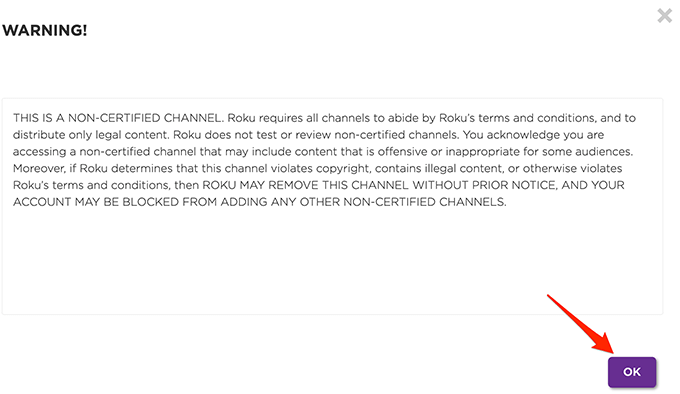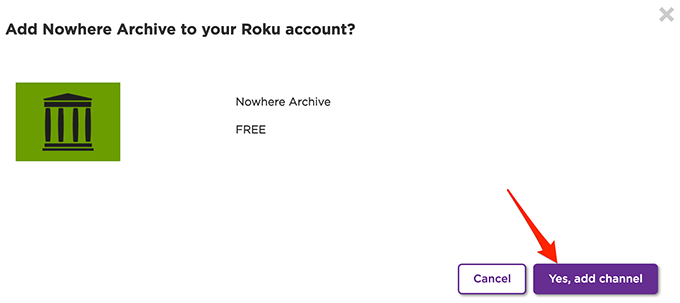Para aprovechar al máximo su dispositivo Roku, deberá agregar canales . Un canal es una fuente de entretenimiento en su Roku y puede agregar tantos canales como desee a su dispositivo Roku.
La tienda de canales de Roku ofrece muchos canales para agregar a su Roku. Hay varios géneros para elegir. Puede usar su dispositivo Roku, el sitio web de Roku o la aplicación móvil de Roku para agregar canales a su dispositivo.
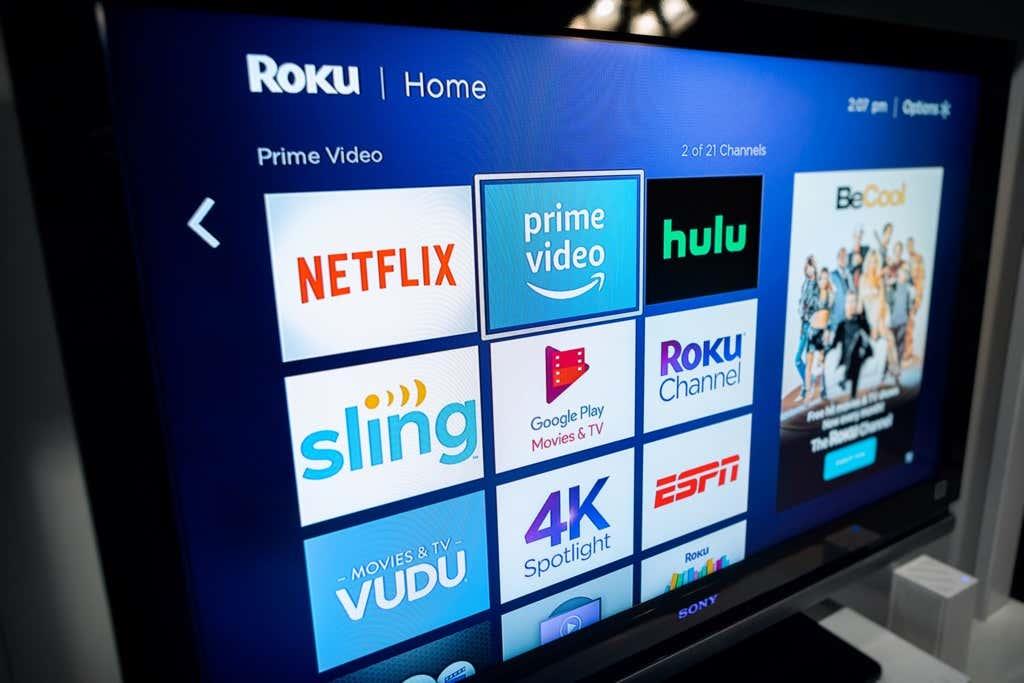
Agregue un canal a Roku usando el propio dispositivo Roku
Puede usar su propio dispositivo Roku para obtener acceso a varios canales . El dispositivo le da acceso a Roku Channel Store, que alberga muchos canales gratuitos y de pago. Puede ordenarlos por múltiples categorías y agregar los que desee.
- Presione el botón Inicio en su control remoto Roku para acceder a la interfaz de inicio de Roku.
- Usando el control remoto, resalte la opción Streaming Channels y luego presione OK en el control remoto.
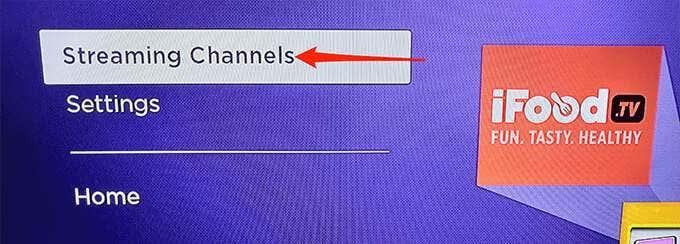
- Debería ver la tienda de canales de Roku en su pantalla.
- En el menú de la izquierda, vaya a través de las categorías de canales disponibles. Luego, selecciona la categoría en la que te gustaría ver los canales.
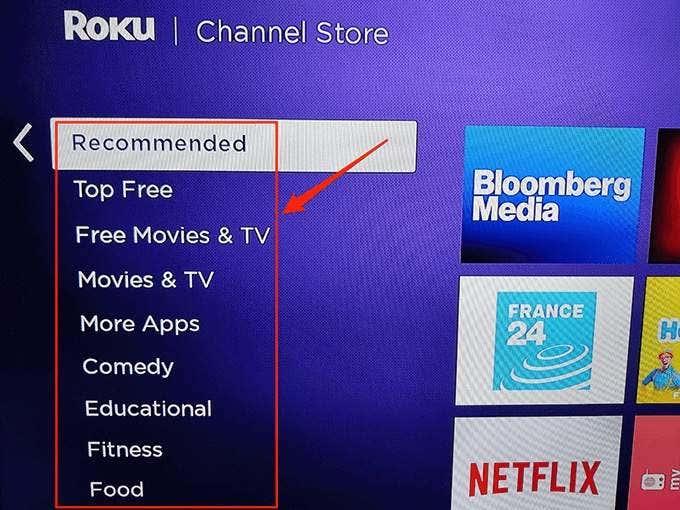
- A la derecha de tu pantalla, selecciona el canal que te gustaría agregar a tu Roku.
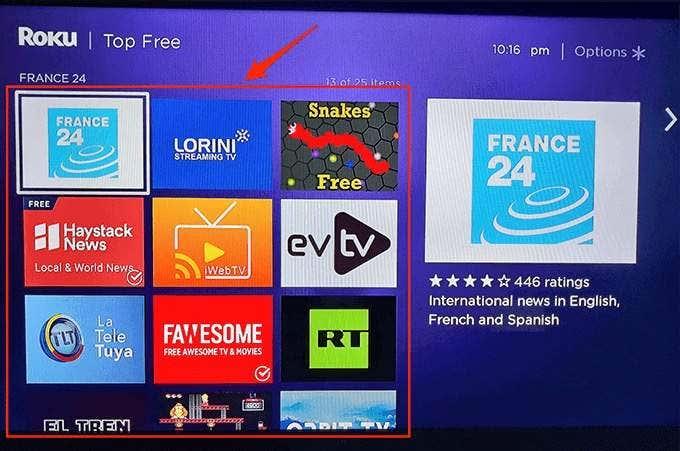
- Roku abrirá la página del canal seleccionado. Aquí, seleccione la opción Agregar canal .
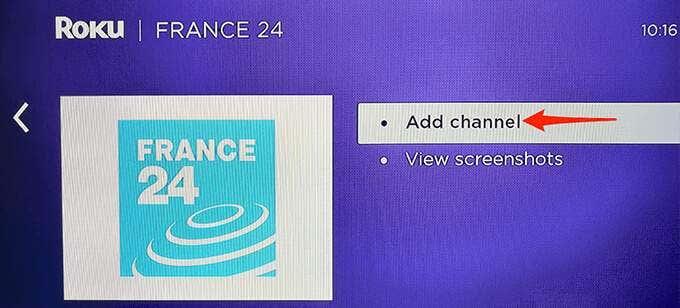
- Seleccione Aceptar en el cuadro de mensaje Canal agregado .
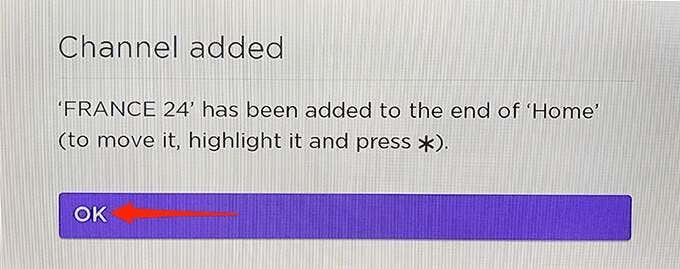
- En la misma página del canal, seleccione Ir al canal para acceder rápidamente al canal recién agregado en su Roku.
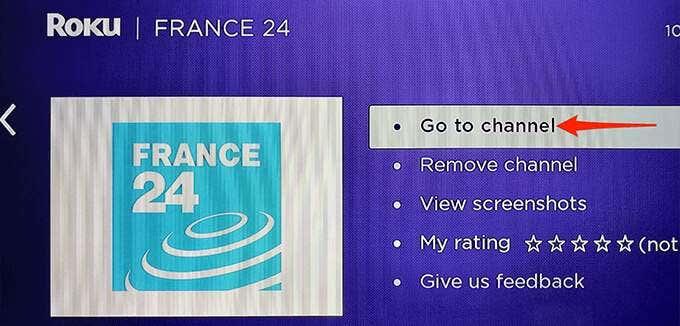
Más tarde, cuando desee acceder al canal recién agregado, simplemente acceda a la interfaz de inicio de su Roku y encontrará todos sus canales allí.
Si desea eliminar un canal de su Roku, seleccione ese canal en la interfaz principal de Roku, presione el botón Estrella en su control remoto de Roku y elija Eliminar canal en el menú.
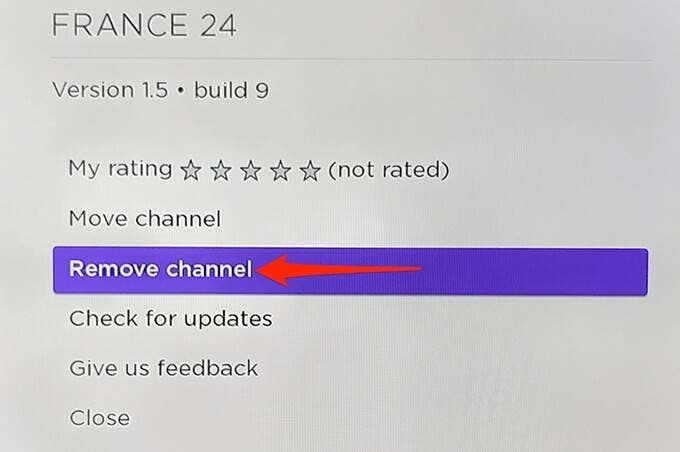
Confirme su acción y Roku eliminará el canal seleccionado de su dispositivo.
Agregar un canal a Roku usando el sitio web de Roku
Si tiene una computadora con Windows, Mac, Linux o Chromebook, puede usar el sitio web oficial de Roku para agregar un canal a su dispositivo Roku. El sitio de Roku le brinda acceso a Channel Store que aloja todos los canales que puede usar en su dispositivo.
Este método funciona agregando un canal desde el sitio web de Roku, y su dispositivo Roku luego sincroniza esa información desde sus servidores. Como resultado, obtiene acceso a los canales en su Roku que agregó desde el sitio web de Roku.
- Inicie un navegador web en su computadora y diríjase al sitio web de Roku .
- En el sitio, en la esquina superior derecha, seleccione la opción Iniciar sesión . Luego, inicia sesión en tu cuenta de Roku.
- Seleccione el icono de su perfil en la esquina superior derecha del sitio y elija Tienda de canales en el menú.
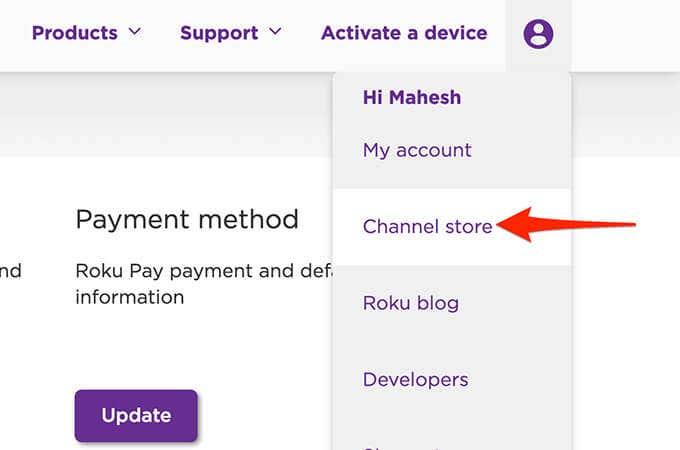
- Roku mostrará una lista de canales que puede agregar a su dispositivo. Utilice las categorías en la parte superior de la página para ordenar la lista de canales.
- Cuando encuentre el canal que desea agregar, seleccione Agregar canal debajo del nombre del canal.
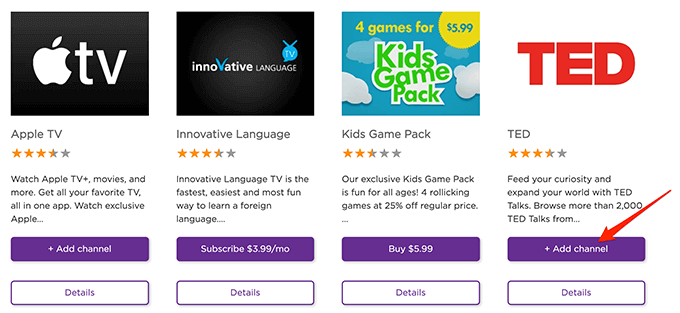
- El sitio web agregará inmediatamente el canal seleccionado a su dispositivo Roku. El botón Agregar canal debe convertirse en Instalado , lo que indica que el canal se agregó con éxito a su dispositivo.
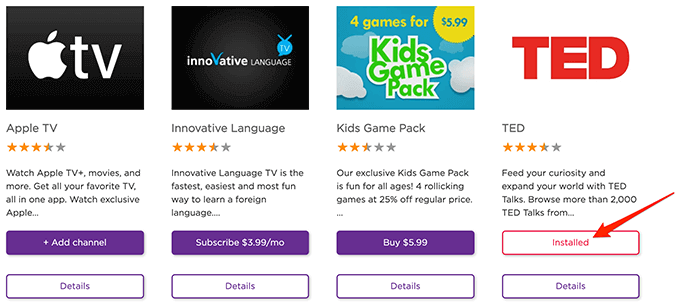
Para eliminar un canal agregado con este método, deberá confiar en su dispositivo Roku o aplicación móvil. Esto se debe a que el sitio web de Roku no ofrece la opción de eliminar canales.
Agregar un canal a Roku usando la aplicación móvil de Roku
Si aún no lo sabe, Roku ofrece una aplicación móvil para dispositivos iOS y Android. Puede usar esta aplicación para realizar varias tareas en su dispositivo Roku, incluida la adición de nuevos canales.
- Inicie la aplicación Roku en su teléfono Android o iOS .
- En la aplicación Roku, desde la barra en la parte inferior, seleccione Dispositivos .
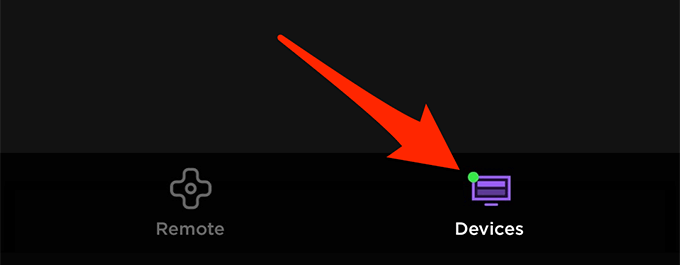
- En la siguiente pantalla, debajo de su dispositivo Roku, seleccione Canales .
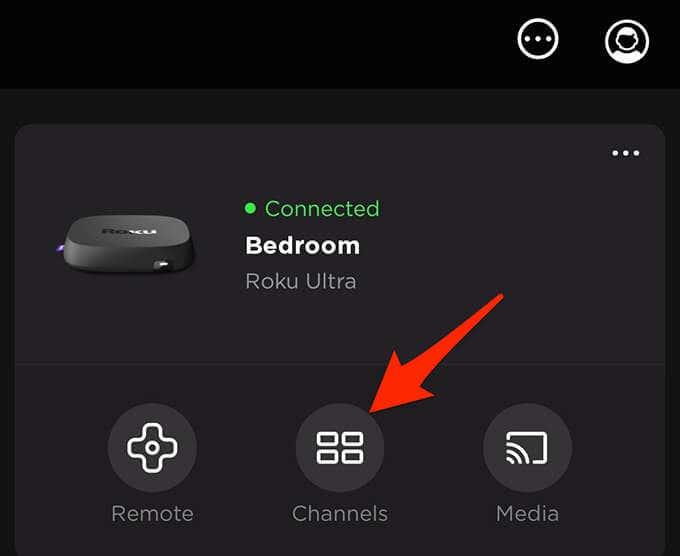
- Verá una lista de sus canales instalados. Toque Channel Store en la parte superior para ver los canales que puede agregar a su Roku.
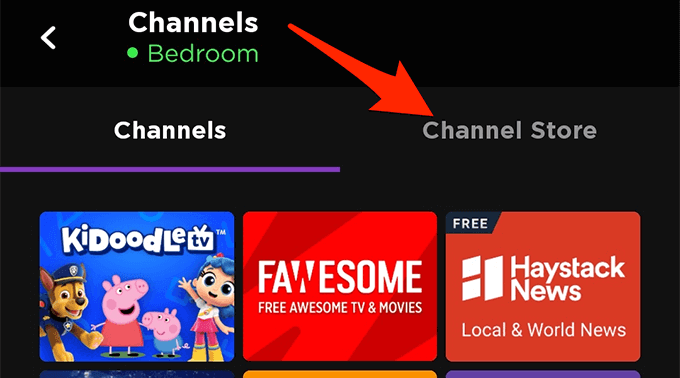
- Seleccione la categoría en la que le gustaría ver los canales. Hay varias categorías para elegir.
- Una vez que encuentre el canal que desea agregar, toque Agregar junto al nombre del canal.
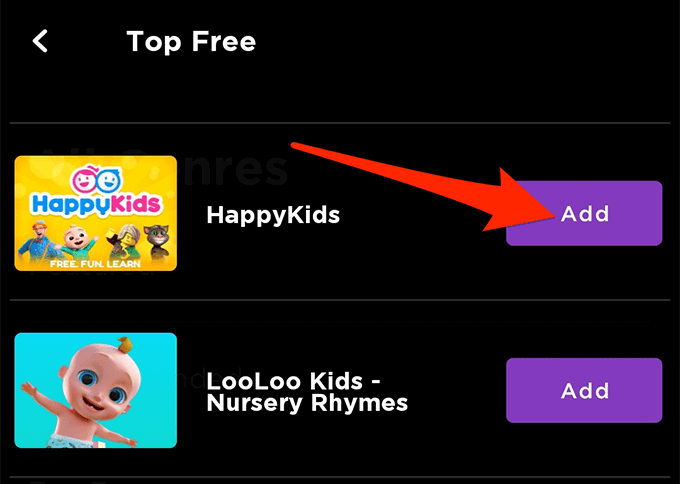
- El botón Agregar se convertirá en Iniciar, lo que indica que Roku agregó con éxito su canal seleccionado.
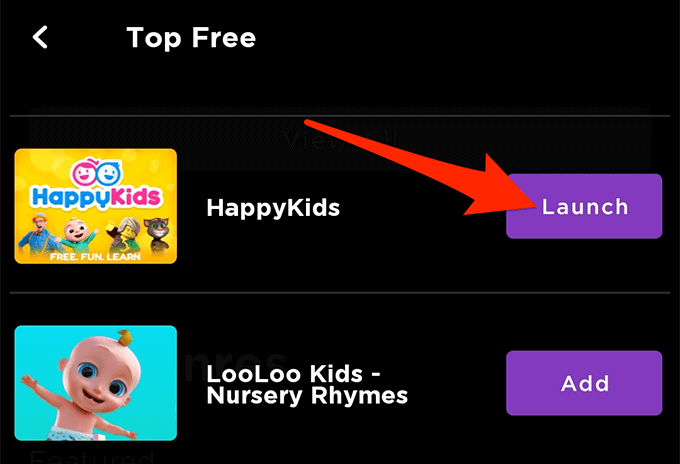
- Acceda a su dispositivo Roku y encontrará su canal recién agregado allí.
Para eliminar un canal usando la aplicación móvil de Roku, abra la opción Canales en la aplicación. Toca y mantén presionado el canal y elige Quitar .
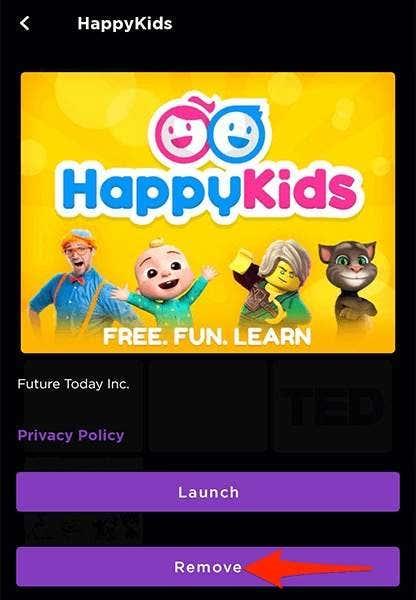
Agregar un canal no certificado a Roku
La tienda de canales de Roku tiene muchas opciones de canales, pero esa no es la única fuente de canales para su dispositivo. Hay ciertos canales clasificados como no certificados, y estos no aparecen en la Tienda de canales.
Para agregar estos canales no certificados a su Roku, deberá usar un código de acceso en el sitio web de Roku. Cada canal no certificado tiene un código de acceso y, por lo general, puede encontrarlo en el sitio web del canal o en el repositorio de donde obtiene los datos del canal.
Una vez que tenga el código de acceso del canal, siga estos pasos en una computadora de escritorio para agregar el canal no certificado a su Roku:
- Dirígete al sitio web de Roku usando un navegador web en tu computadora. Luego, inicie sesión en su cuenta de Roku.
- Seleccione el icono de su perfil en la esquina superior derecha del sitio y elija Mi cuenta .
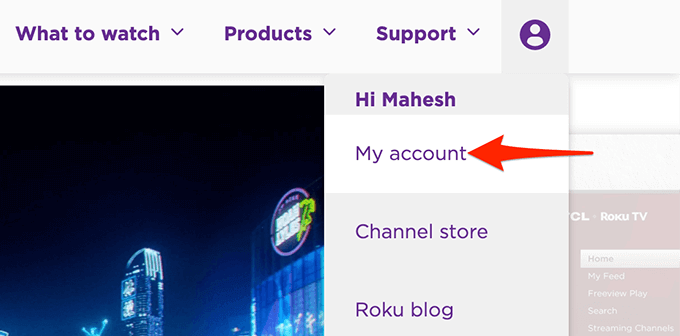
- En la pantalla Mi cuenta , en la sección Administrar cuenta , seleccione Agregar canal con un código .
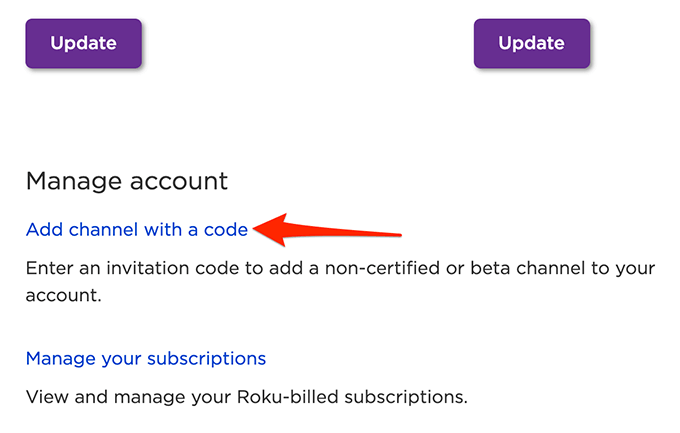
- Se abrirá una página Agregar canal . Aquí, ingresa el código del canal que deseas agregar, confirma el captcha y selecciona Agregar canal .
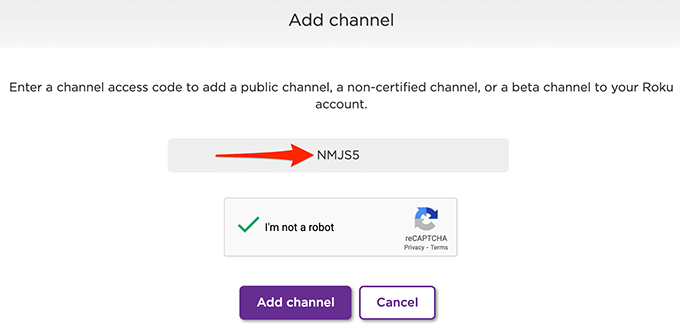
- Verás un mensaje de advertencia en tu pantalla. Seleccione Aceptar en la parte inferior derecha de esta ventana de mensaje.
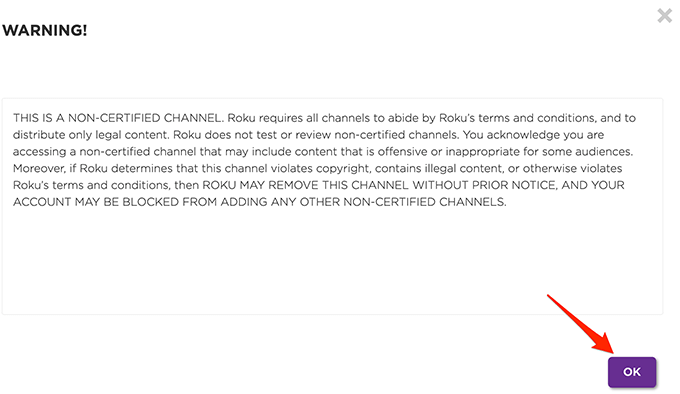
- Seleccione Sí, agregar canal en la siguiente pantalla.
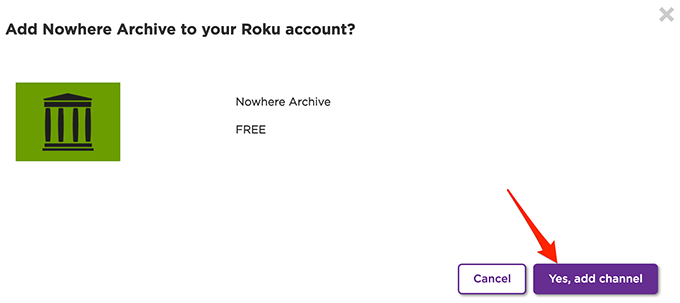
- Roku agregará el canal no certificado especificado a su dispositivo Roku.
Puede acceder a estos canales no certificados de la misma manera que accede a los canales regulares. La única diferencia entre un canal regular y un canal no certificado es cómo agrega el canal a su dispositivo Roku.
Esperamos que esta guía lo ayude a obtener sus canales favoritos en su dispositivo Roku. Háganos saber en los comentarios a continuación qué canales agregó a su dispositivo.